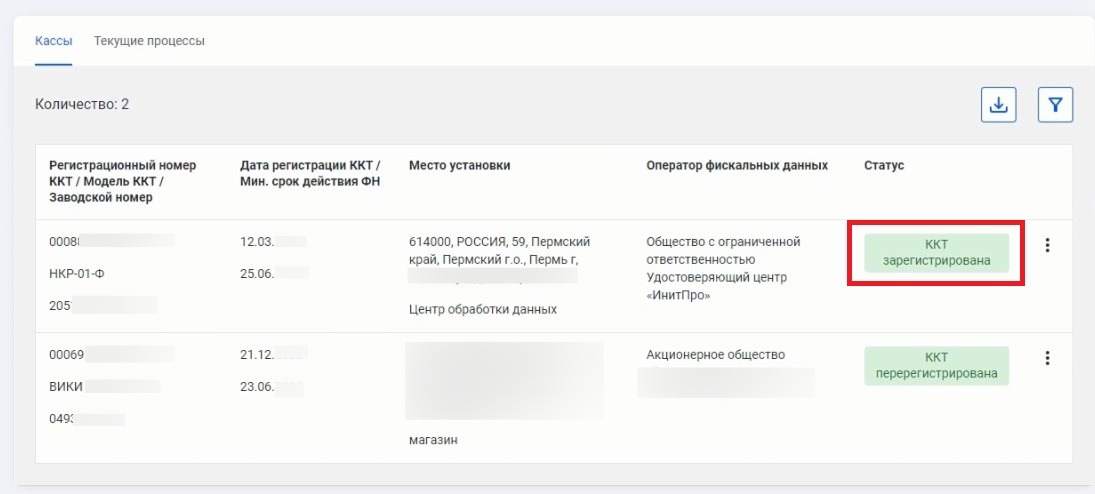Ниже представлена инструкция по регистрации онлайн-кассы через личный кабинет юридического лица на сайте
Федеральной налоговой службы. Обратите внимание, что интерфейс ЛК индивидуального предпринимателя имеет
отличия.
Чтобы поставить кассовую технику на учет, пройдите ряд последовательных шагов.
- Зайдите на сайт nalog.gov.ru и откройте Личный кабинет
налогоплательщика. Выберите раздел Учет ККТ и Список касс
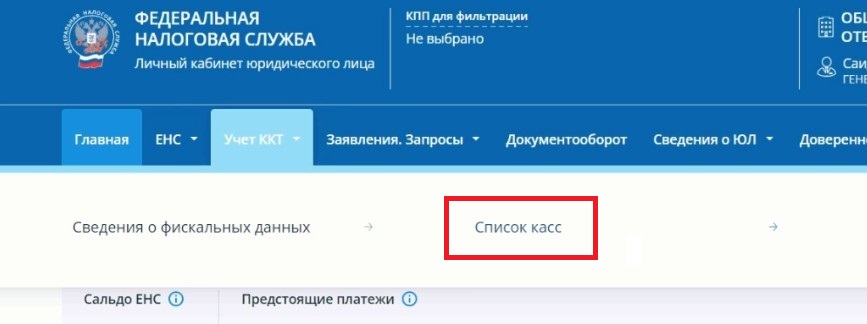
- Когда раздел откроется, нажмите кнопку Зарегистрировать ККТ
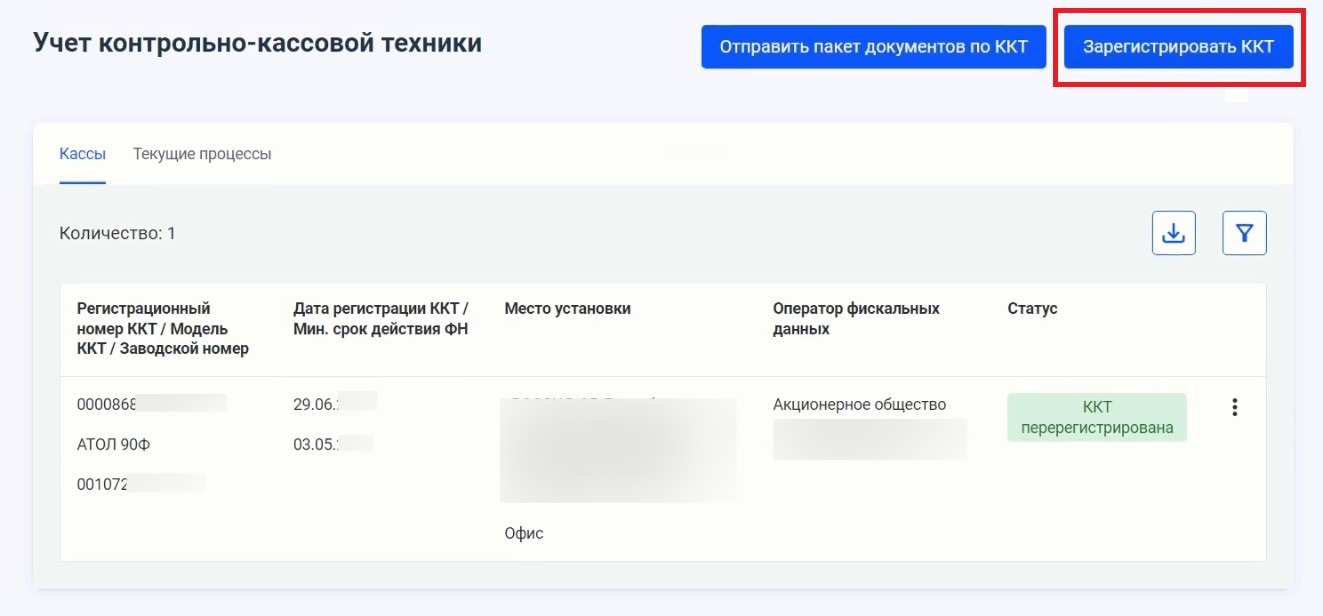
- Перед Вами появится окно Заявление о регистрации контрольно-кассовой техники. Следуйте следующим шагам:
- Шаг «Сведения об организации». На странице представлено поле для ввода КПП организации.
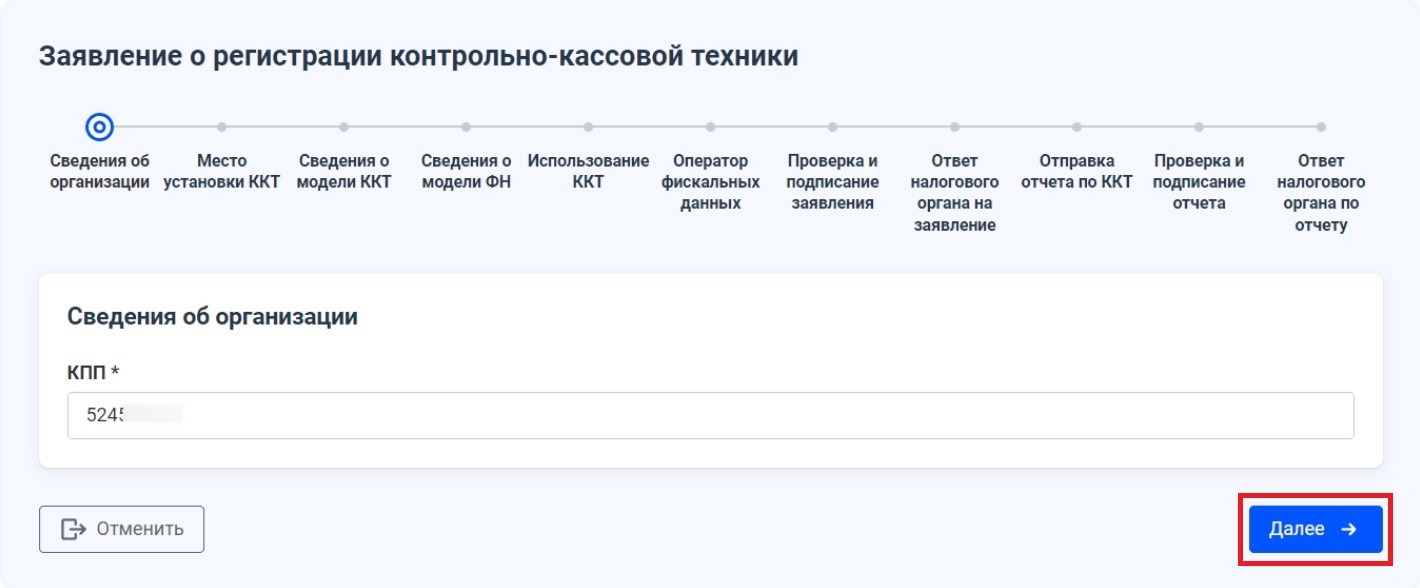
- Шаг «Место установки ККТ». На странице необходимо в поле Наименование место установки ввести место установки КТТ. Затем нажать на кнопку Добавить адрес установки КТТ
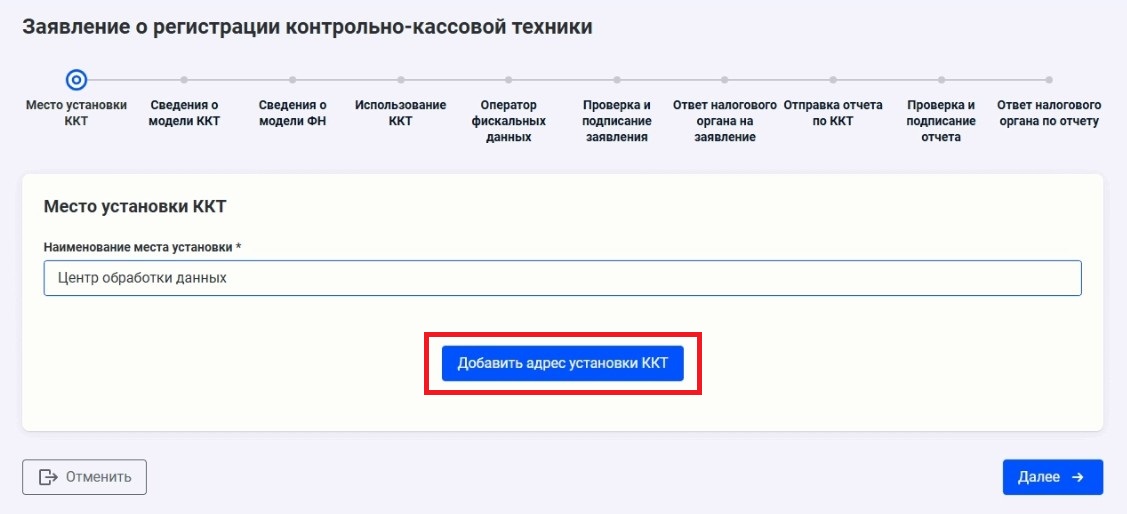
Для того чтобы указать адрес начните ввод адреса в строке в свободной форме. Затем нажмите кнопку Применить
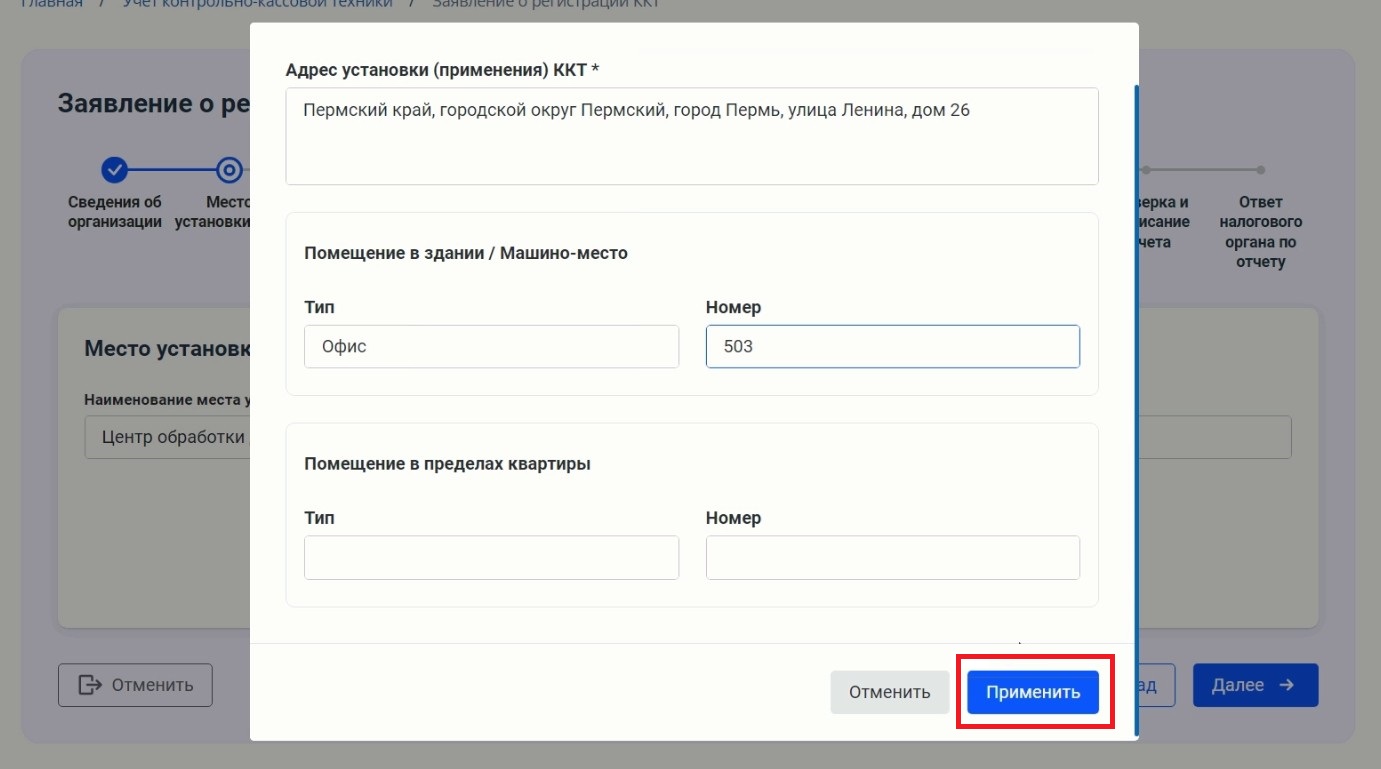
На странице появится детализированная информация об адресе. Если данные указаны правильно, то необходимо нажать кнопку Далее
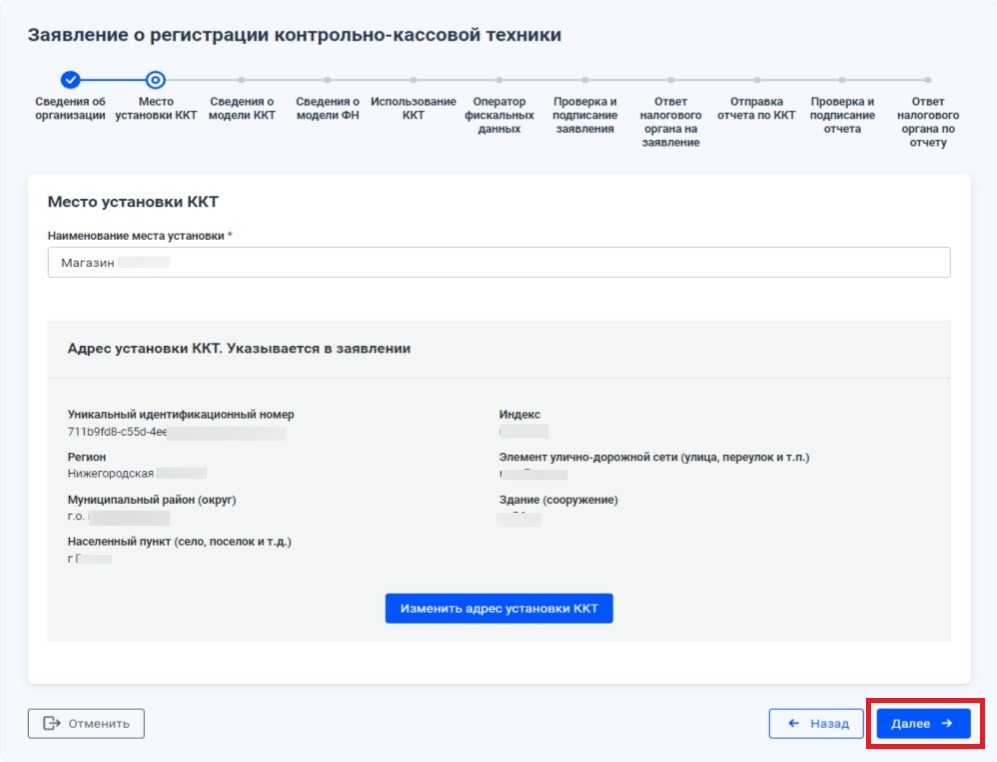
- Шаг «Сведения о модели ККТ». Для внесения сведений о модели ККТ в заявление о регистрации начните вводить наименование модели ККТ из эксплуатационной документации или выберите его из выпадающего списка. Введите заводской номер экземпляра ККТ и нажмите Далее
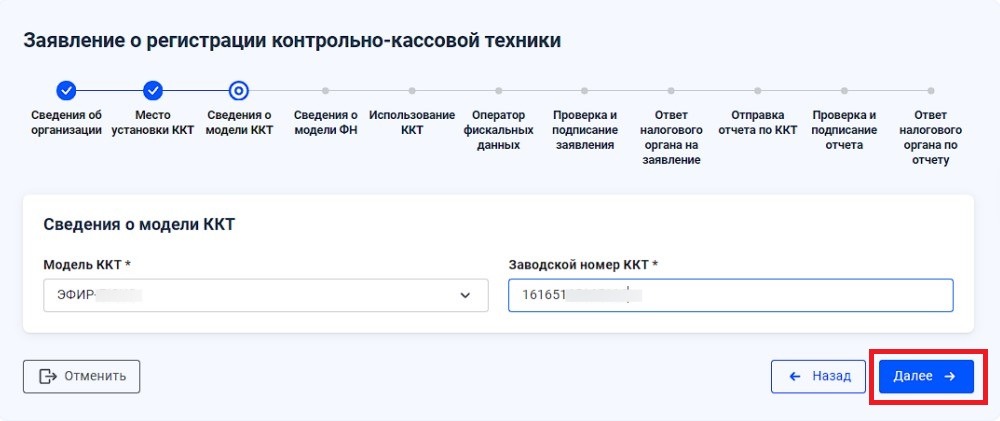
- Шаг «Сведения о модели ФН». Для внесения сведений о модели ФН в заявление о регистрации начните вводить наименование модели ФН из эксплуатационной документации или выберите его из выпадающего списка. Введите заводской номер ФН и нажмите Далее
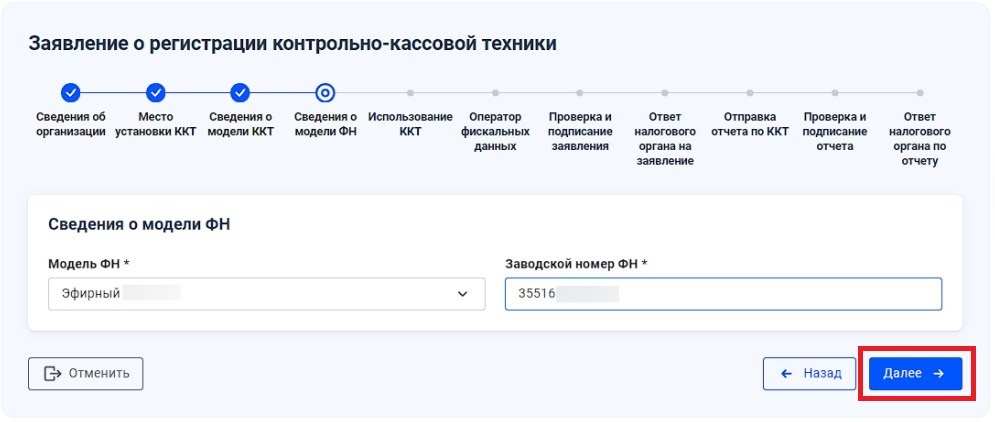
- Шаг «Использование ККТ». Страница представляет собой перечень признаков использования ККТ. По умолчанию все флаги сняты, не выбран ни один признак применения ККТ. При необходимости укажите признаки и нажмите Далее
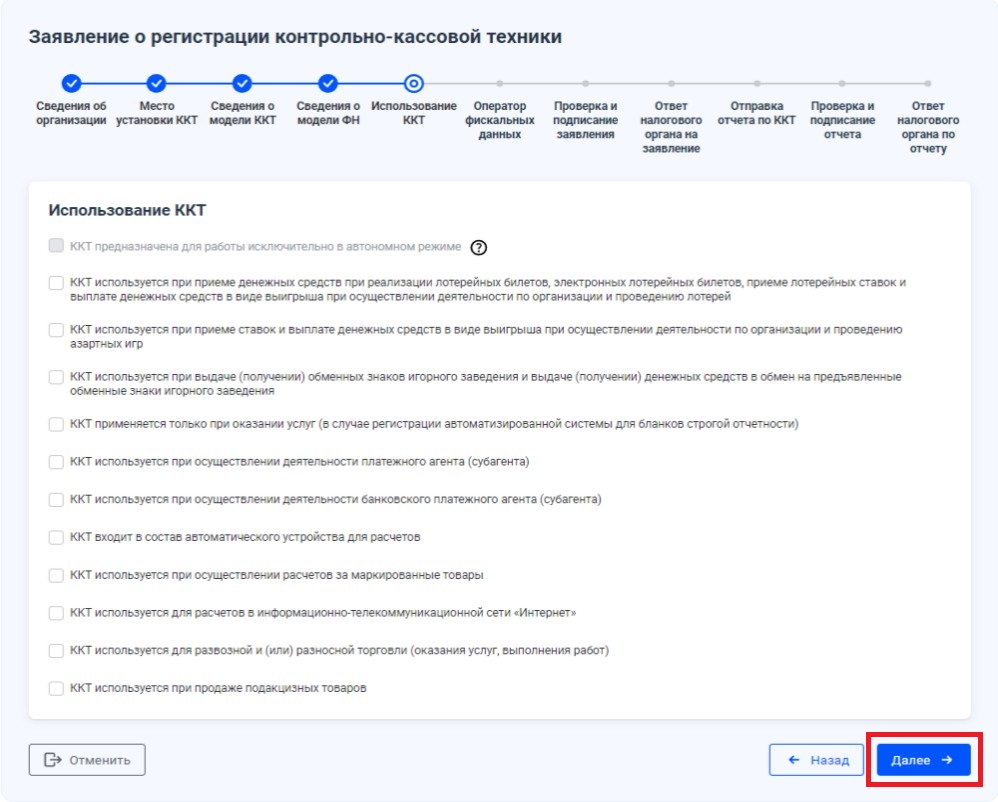
- Шаг «Оператор фискальных данных». Для внесения сведений об ОФД в заявление начните вводить наименование ОФД в соответствующее поле или выберите его из выпадающего списка. После этого появится форма ИНН указанного ОФД. Для перехода к следующему шагу нажмите Далее
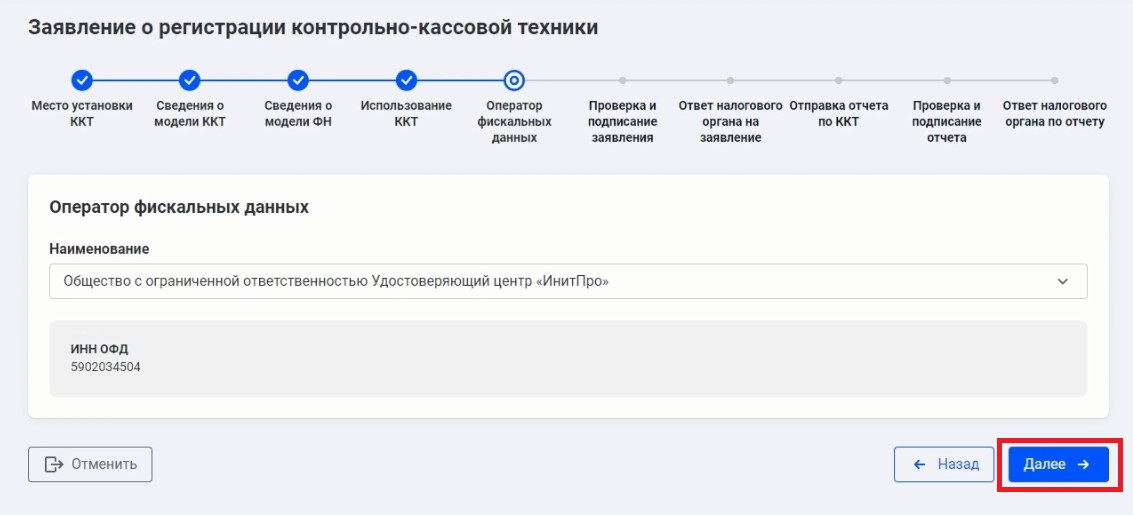
- Шаг «Проверка и подписание заявления». Перед отправкой заявления в налоговый орган убедитесь, что информация на форме корректна. При нажатии кнопки Подписать и отправить – заявление о регистрации ККТ в электронном виде будет направлено в налоговый орган
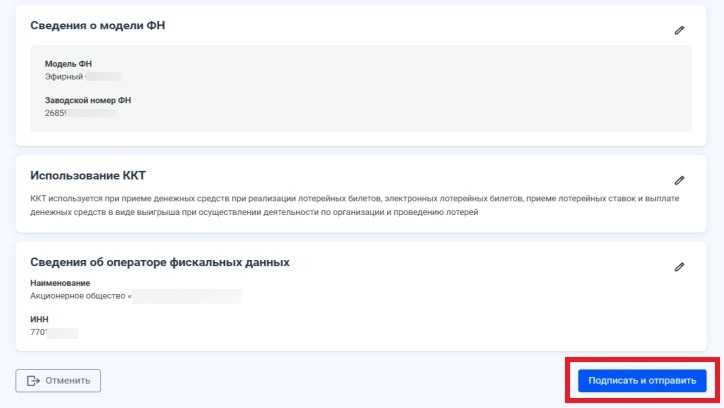
- Шаг «Ответ налогового органа на заявление». После отправки заявления в налоговый орган его обработка, рассмотрение и ответ происходят автоматически. При нажатии на кнопку Скачать рядом с Получено уведомление о присвоении РНМ происходит выгрузка уведомления
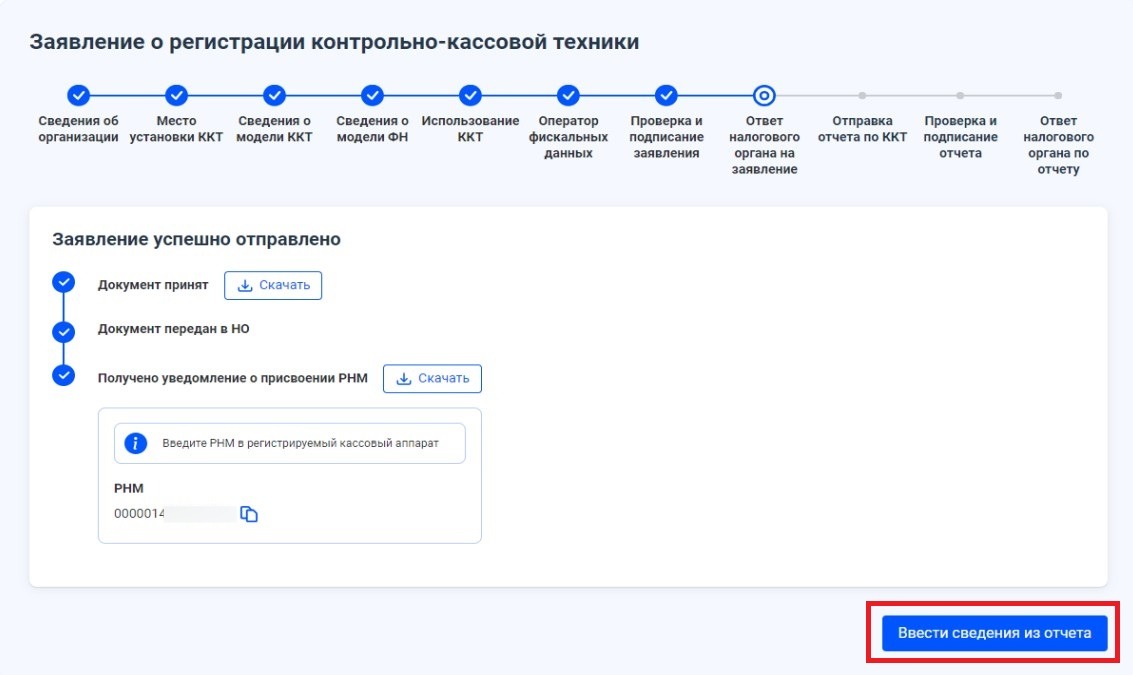
- Распечатайте отчет о фискализации на кассовом аппарате, указав регистрационный номер ККТ, указанный в графе РН ККТ.
- Шаг «Отправка отчета по ККТ». После получения отчета о регистрации КТТ, для передачи отчета о регистрации через личный кабинет внесите данные из отчета на кассовом аппарате: дата и время получения фискального признака, номер фискального документа, фискальный признак и после корректного заполнения реквизитов нажмите кнопку Отправить сведения
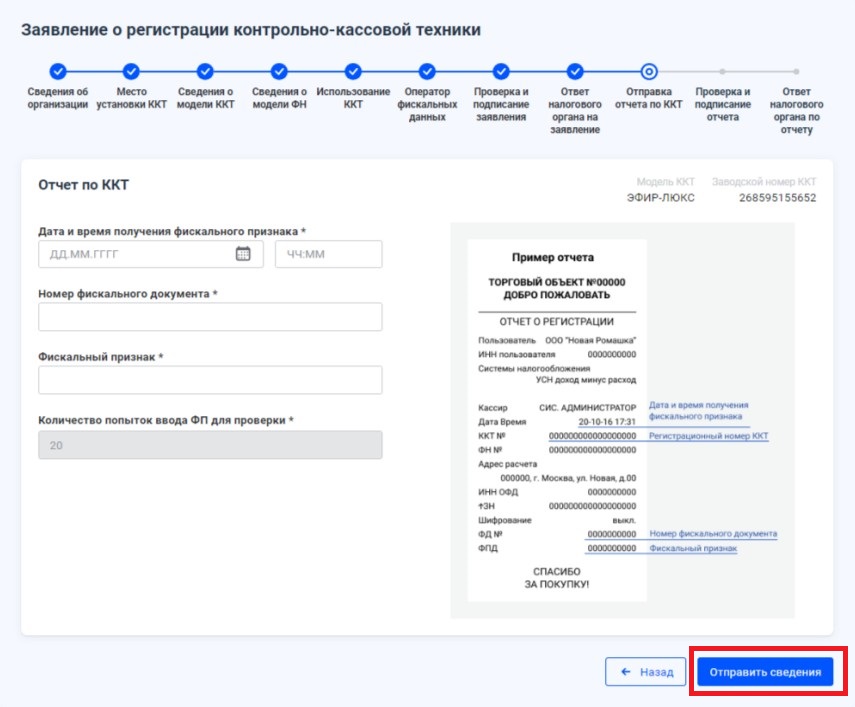
- Шаг «Проверка и подписание отчета». Перед отправкой отчета в налоговый орган убедитесь, что информация на форме корректна. Затем нажмите кнопку Подписать и отправить, чтобы отправить отчет о регистрации КТТ в налоговый орган
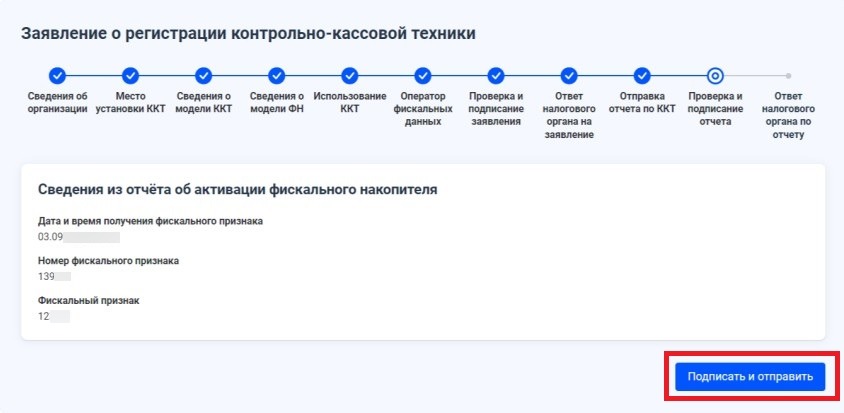
- Шаг «Ответ налогового органа по отчету». После отправки отчета в налоговый орган его обработка, рассмотрение и ответ происходят автоматически. При нажатии на кнопку Скачать рядом с Получена карточка регистрации КТТ происходит выгрузка ответного документа из налогового органа. После получения ответа нажмите на кнопку Отправить в архив
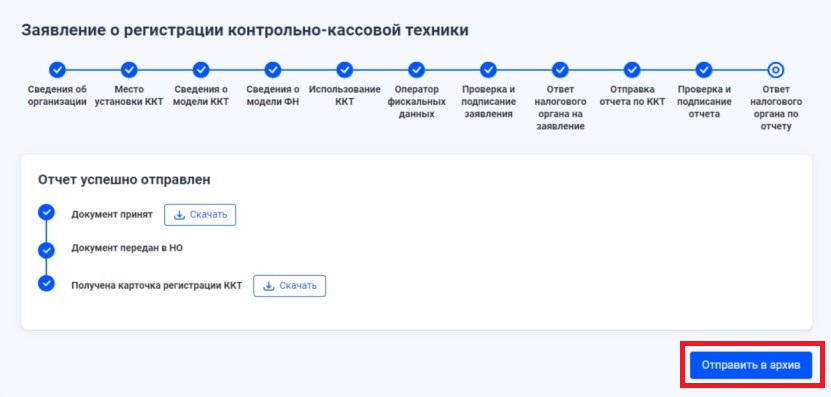
- Шаг «Сведения об организации». На странице представлено поле для ввода КПП организации.
- Во вкладке Список КТТ напротив кассы, которую вы только что зарегистрировали, должен появиться статус ККТ зарегистрирована